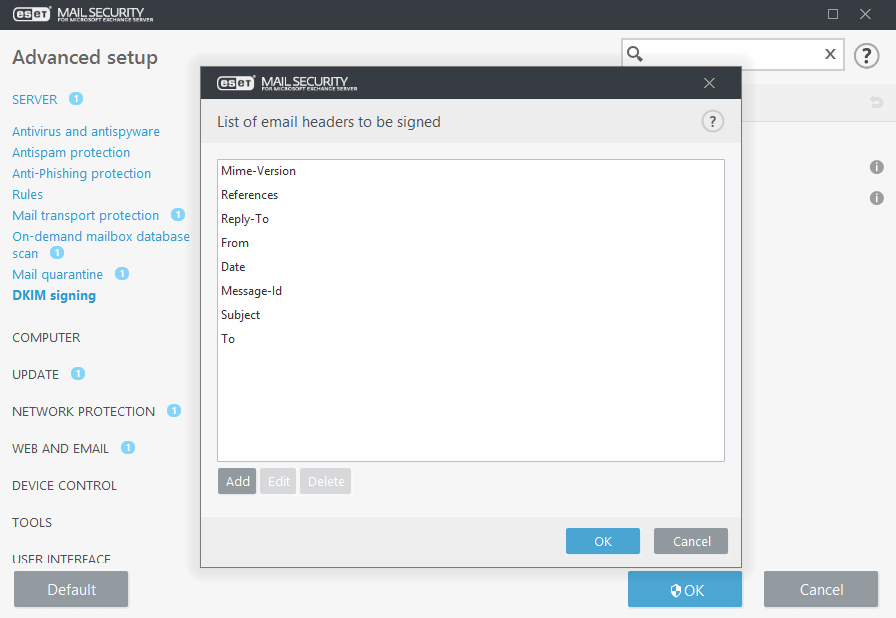DKIM-Signierung
Die DKIM-Signierung (DomainKeys Identified Mail) ist eine Methode zum Sichern ausgehender E-Mails und zur Erleichterung der Überprüfung. Mit dieser Methode können E-Mail-Server echte Nachrichten präzise von Spam unterscheiden.
Die DKIM-Authentifizierung funktioniert folgendermaßen:
•Die Header ausgehender E-Mails werden mit dem privaten DKIM-Schlüssel signiert.
•Der E-Mail-Server überprüft den DNS-DKIM-Eintrag, der einen öffentlichen Schlüssel enthält.
•Wenn die Signatur mit dem privaten Schlüssel in den Nachrichtenköpfen mit dem öffentlichen Schlüssel des DNS DKIM-Eintrags übereinstimmt, gilt die E-Mail als echt und wird an die Empfänger zugestellt.
•Angenommen, die Signatur und der öffentliche Schlüssel stimmen nicht überein. In diesem Fall hängt die mit der E-Mail-Nachricht ausgeführte Aktion von der Konfiguration des empfangenden E-Mail-Servers ab (möglicherweise gelten spezielle Regeln, z. B. ESET Mail Security verwendet die DKIM-Ergebnisregelbedingung für diesen Zweck).
Um die ESET Mail Security DKMI-Signierungsfunktion zu verwenden, müssen Sie sicherstellen, dass Sie den DNS DKIM-Eintrag für Ihre Domäne konfiguriert haben. Weitere Informationen zum Erstellen eines DKIM-Eintrags finden Sie im Artikel Was ist ein DKIM-Eintrag und wie wird erstellt?. Der Artikel enthält außerdem ein Beispiel für einen DKIM-Eintrag. Sie können auch versuchen, einen Online-DKIM-Generator zu verwenden, um private und öffentliche DKIM-Schlüssel zu generieren.
Wenn Sie fertig sind, sollten Sie den DKIM Record Checker oder DASTOOLBox verwenden, um sicherzustellen, dass der öffentliche DKIM-Schlüssel vorhanden ist und dass Sie die Syntax korrekt implementiert haben.
Konfigurieren Sie die DKIM-Signierung in ESET Mail Security, indem Sie DKIM-Domänen und eine Liste der zu signierenden E-Mail-Header angeben. Die DKIM-Signatur wird zu den ausgewählten Nachrichten-Headern hinzugefügt. Jede DKIM-Signatur enthält Informationen, mit denen E-Mail-Server die Echtheit der E-Mail auf dem Weg zum endgültigen Ziel überprüfen können. Wenn Sie mehrere Domänen für ausgehende Nachrichten verwenden, können Sie die DKIM-Signierung für jede Domäne separat konfigurieren.
Aktivieren Sie DKIM-Signierung unter Server > Integration in den erweiterten Einstellungen. In den Einstellungen für die Agentenpriorität empfehlen wir, den ESET DKIM Agent an der untersten Stelle zu belassen, um sicherzustellen, dass die Header erst nach den Änderungen durch vorherige Agenten signiert werden. |
DKIM-Domänen
Legen Sie Einstellungen für die DKIM-Signierung pro Domäne fest. Klicken Sie auf Bearbeiten, um das Fenster für DKIM-Domänen zu öffnen. Klicken Sie auf Hinzufügen, um neue DKIM-Einstellungen zu erstellen, oder auf „Bearbeiten“, um vorhandene Einstellungen zu bearbeiten.
•Domäne – Geben Sie die Domäne ein (z. B. domainname.local).
•Auswahl – Die Auswahl wird als Attribut für eine DKIM-Signatur angegeben und im Header-Feld für die DKIM-Signatur erfasst.
•Clientzertifikat – Klicken Sie auf Auswählen und wählen Sie das Clientzertifikat für die DKIM-Signierung aus.
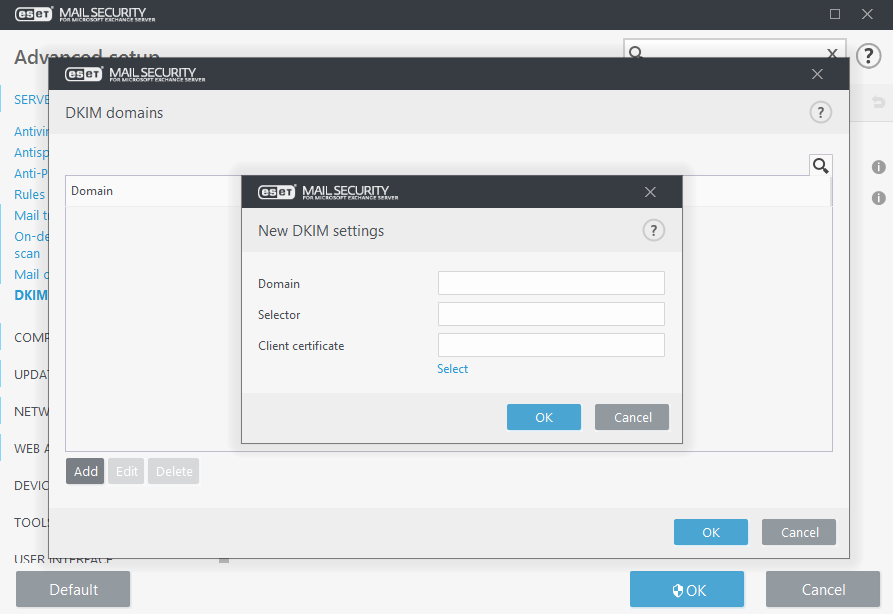
Liste der zu signierenden E-Mail-Header
Klicken Sie auf Bearbeiten, um die Liste der zu signierenden E-Mail-Header zu öffnen. Klicken Sie auf Hinzufügen, um neue Header hinzuzufügen, oder auf Bearbeiten, um vorhandene Header in der Liste zu bearbeiten.